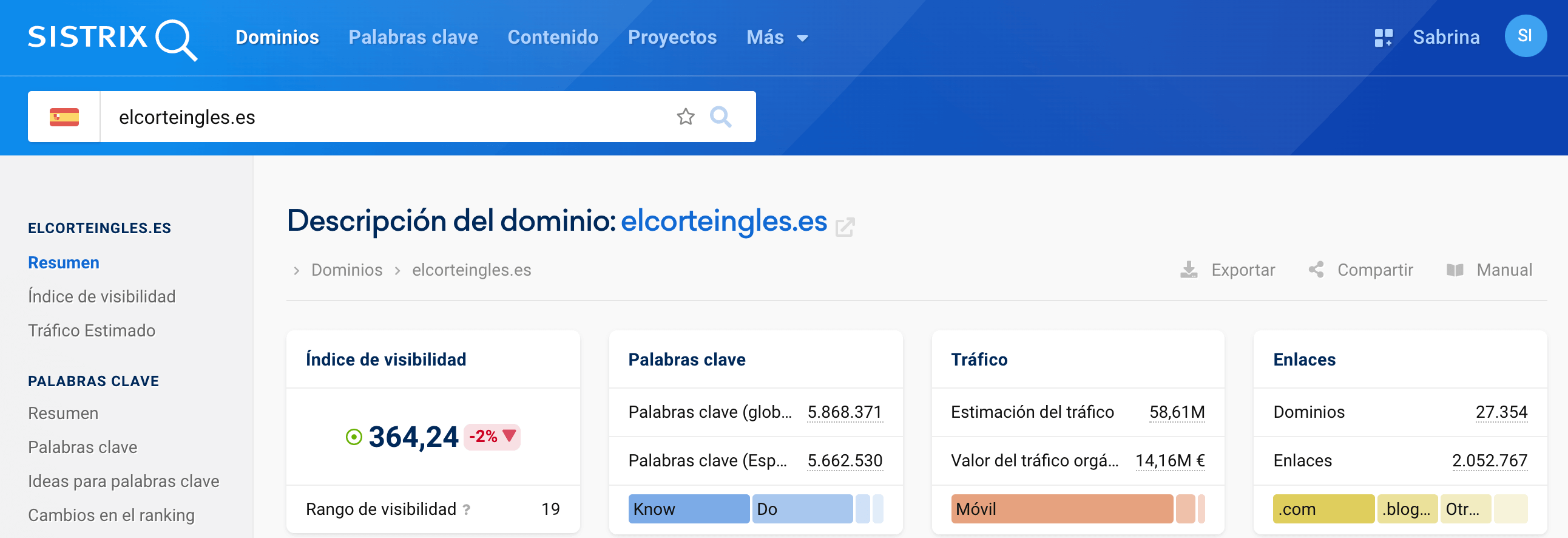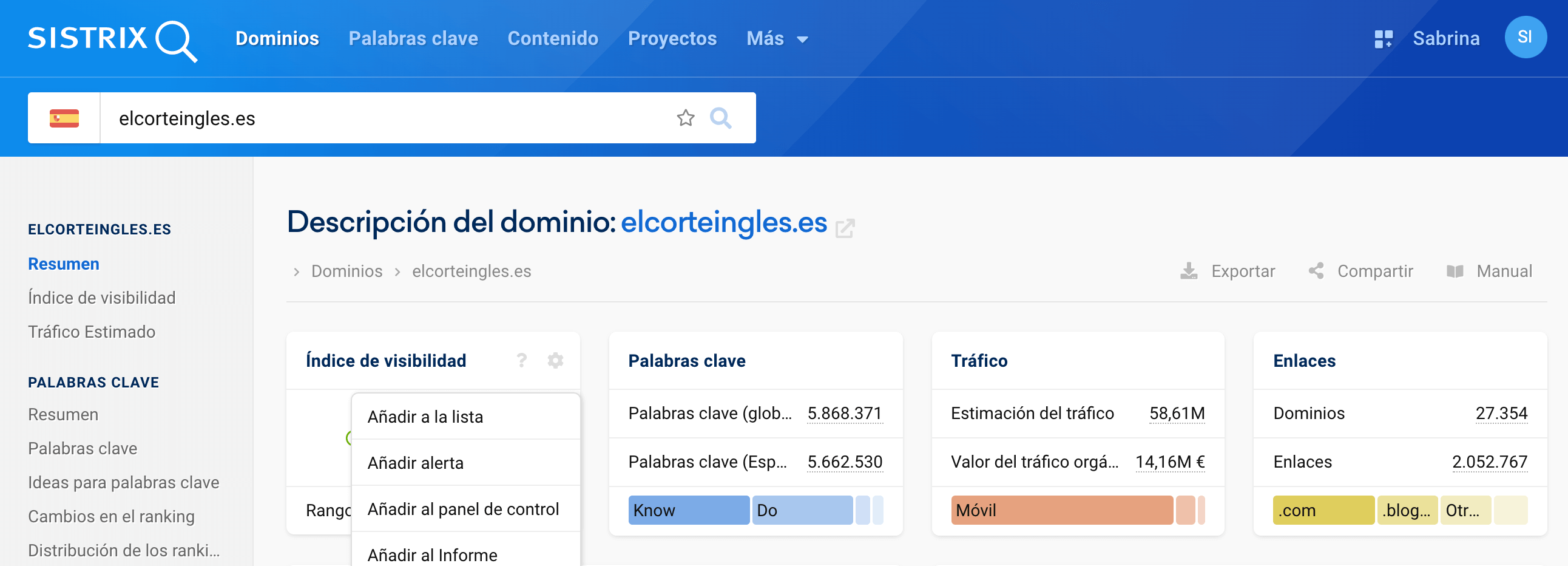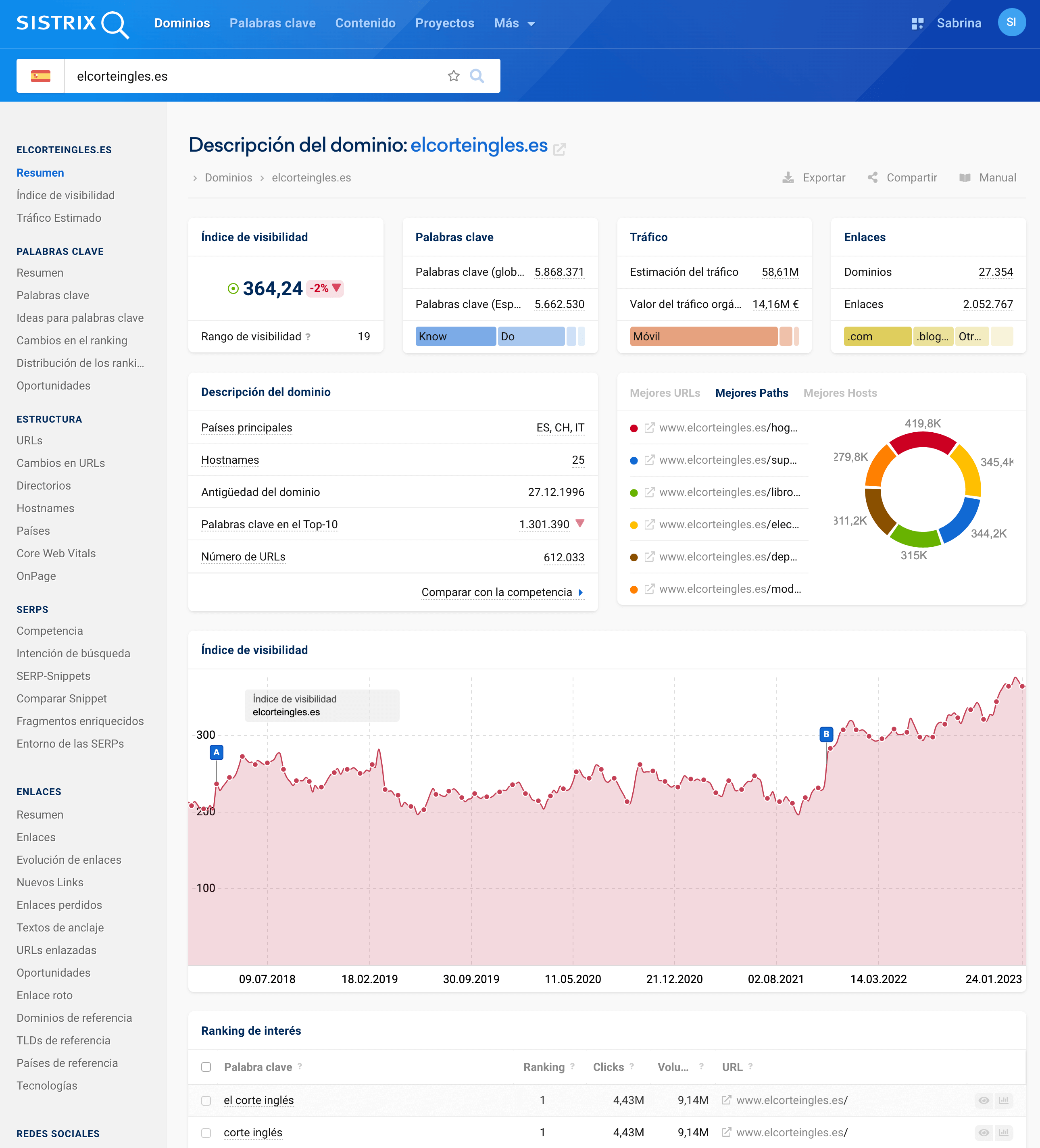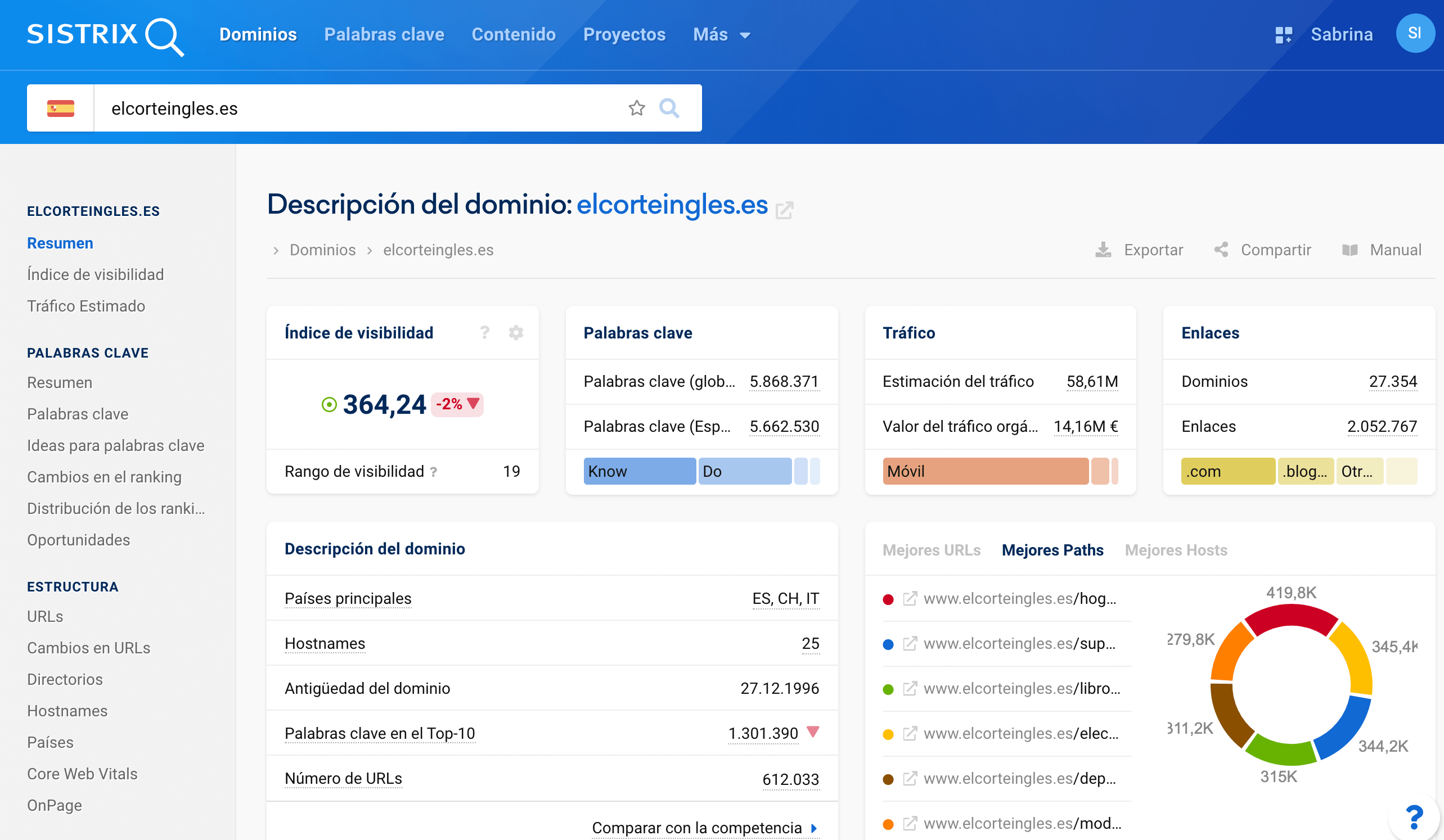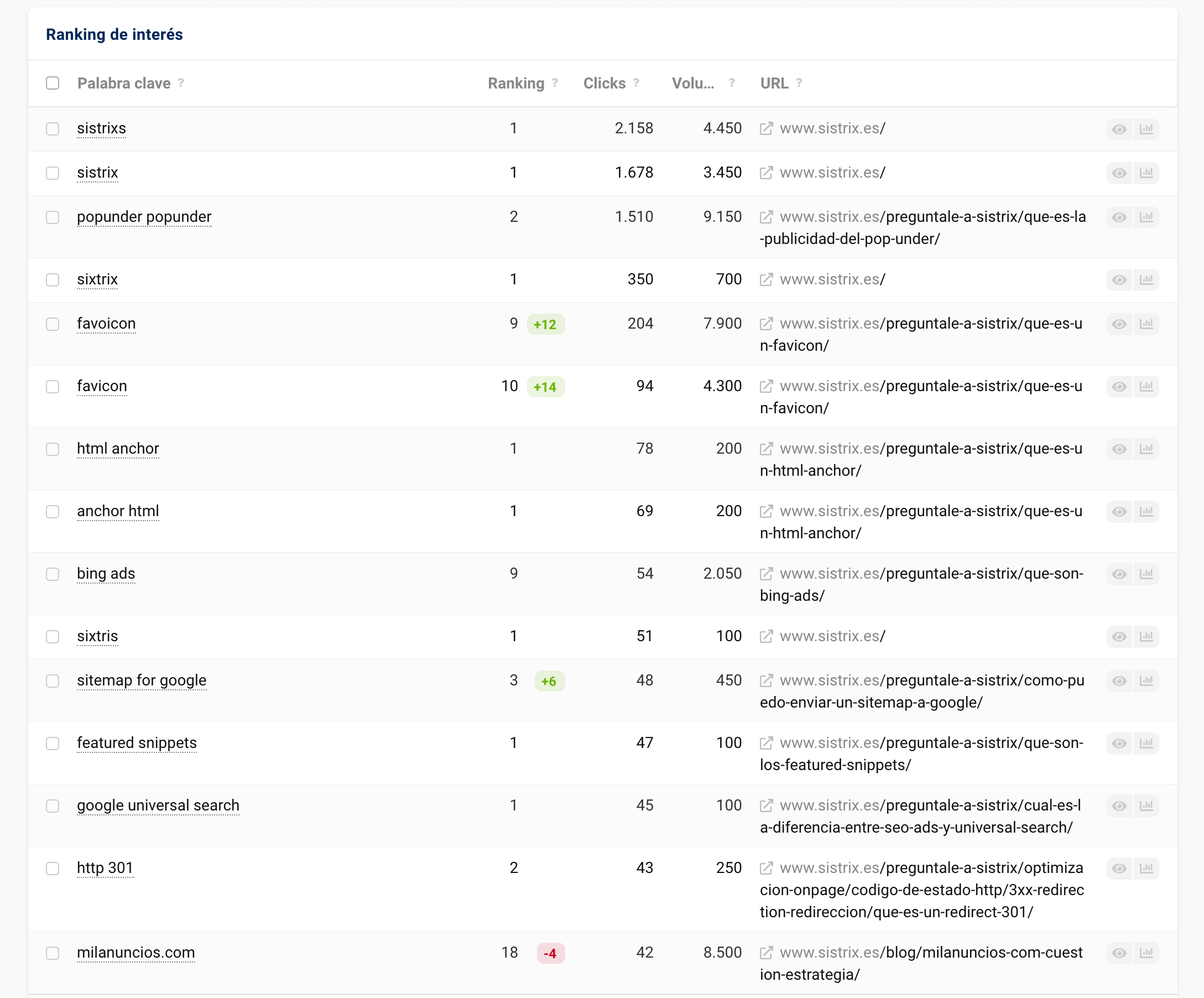La visión general del dominio te ofrece un resumen rápido de las métricas más importantes de un dominio. Utiliza estos datos para realizar un análisis rápido o descubrir posibles puntos débiles de tus competidores.
- Cómo acceder a la página resumen de un dominio
- Funcionalidades prácticas
- La barra de búsqueda
- Exportar y shortlinks
- Funcionalidades específicas de los recuadros
- Ayuda con la herramienta
- Los recuadros de datos en la página resumen
- Valor del índice de visibilidad
- Número de palabras clave
- Tráfico
- Enlaces
- Descripción del dominio
- Mejores Paths, Hosts y URLs
- Índice de visibilidad - Gráfico
- Ranking de interés
- Resumen
La base de datos disponible está formada por datos de escritorio y móviles, datos diarios y semanales, todos pueden ser exportados y/o compartidos en cualquier momento.
Cómo acceder a la página resumen de un dominio
Una vez abierta la herramienta SISTRIX, te encontrarás en la página de inicio.
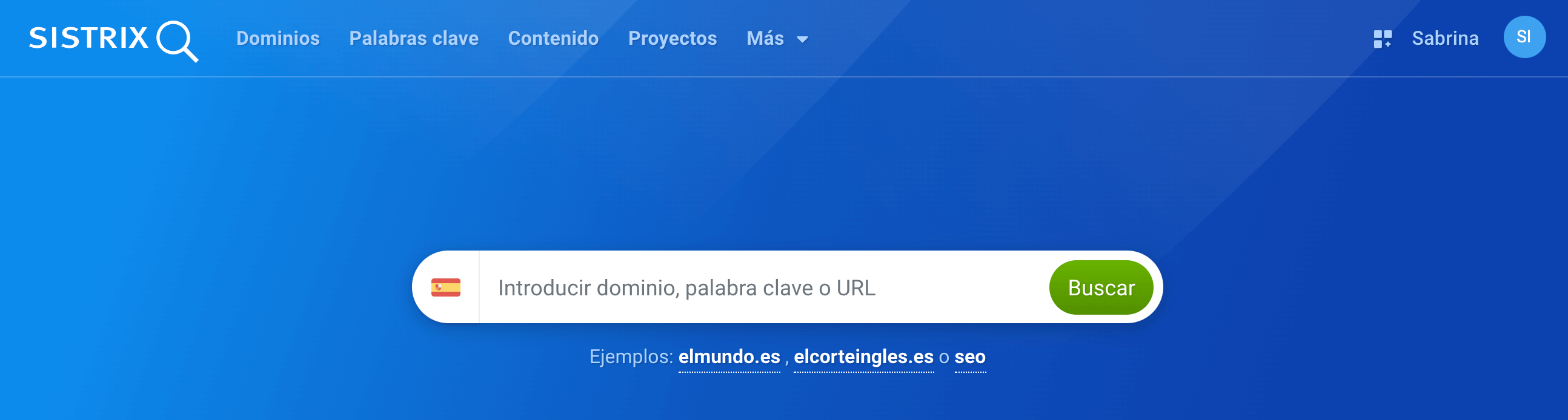
Introduce el dominio que quieres analizar en la barra de búsqueda y haz clic en «Buscar» para ver la página resumen del mismo.
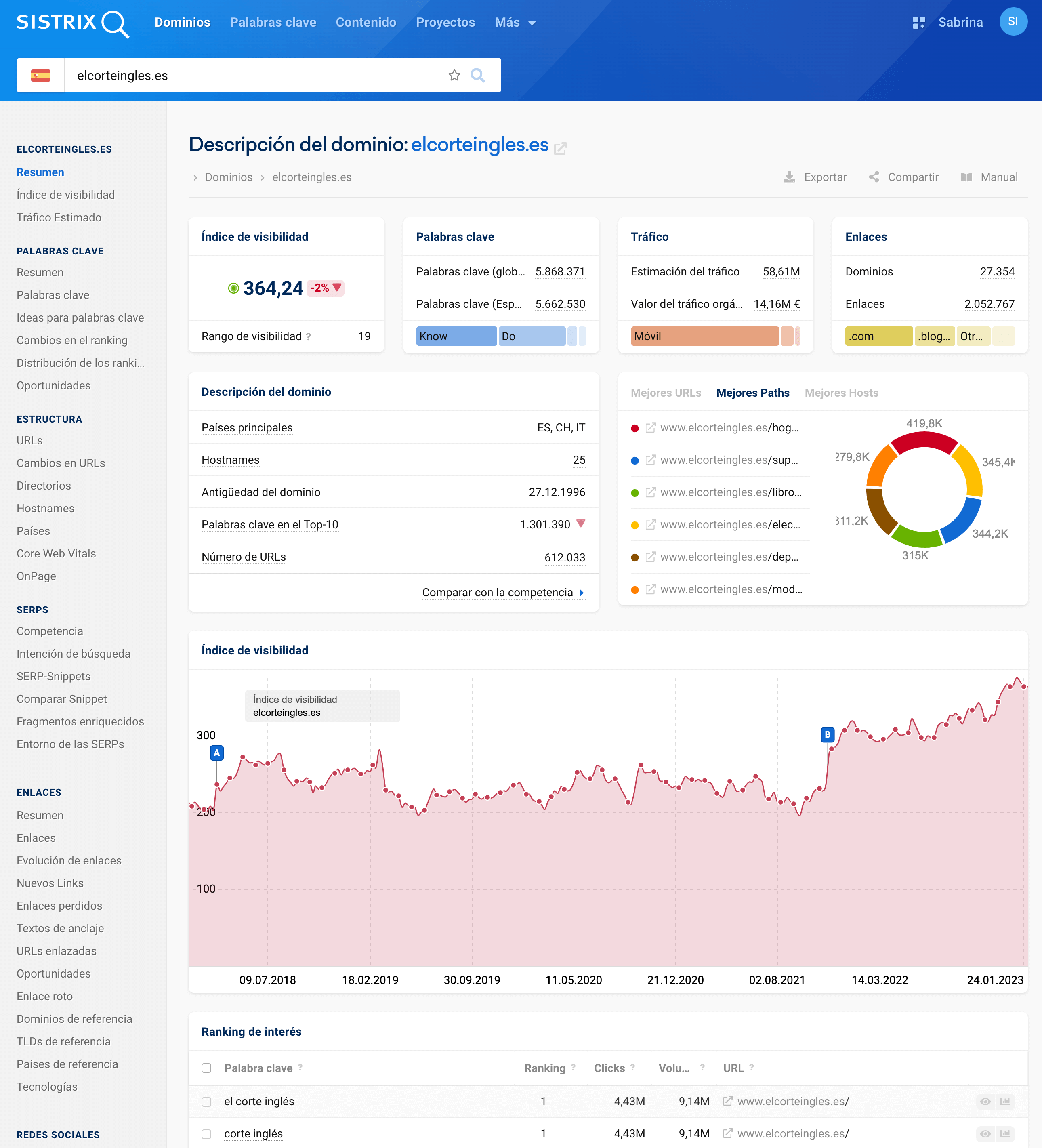
Como su nombre indica, esta página te ofrece una visión general de los datos principales de un dominio. Cada elemento de esta página se centra en un aspecto concreto del dominio, permitiéndote acceder a verlo en detalle con un solo clic.
Funcionalidades prácticas
Antes de adentrarnos en los diferentes elementos que componen esta sección, veamos varias funcionalidades más generales pero realmente útiles, que ayudarán a hacer tu flujo de trabajo mucho más fácil y rápido.
La barra de búsqueda
La barra de búsqueda es el punto de partida de tus análisis. Además de un dominio o una palabra clave, también puedes introducir un directorio, un subdominio o una URL para estudiar solamente el segmento que necesitas de ese dominio. Puedes encontrar un desglose completo de todo lo que puedes introducir en la barra de búsqueda de SISTRIX en nuestro artículo de preguntas frecuentes «¿Qué consultas puedo hacer con la barra de búsqueda?«.
Puedes cambiar el país haciendo clic en el icono de la bandera 1. Si introduces un dominio o una palabra clave en el campo de búsqueda, aparecerán algunas cifras clave importantes a modo de resumen 2. Debajo, se mostrarán otras palabras clave o dominios que coinciden con tu búsqueda 3.
Exportar y shortlinks
La exportación a PDF y los enlaces directos son otras funciones prácticas. Por ejemplo, puedes utilizarlos para presentar ciertos datos a personas que no tienen su propia cuenta SISTRIX.
En la esquina de arriba a la derecha de la interfaz de la herramienta encontrarás los iconos «Exportar» y «Compartir»1.
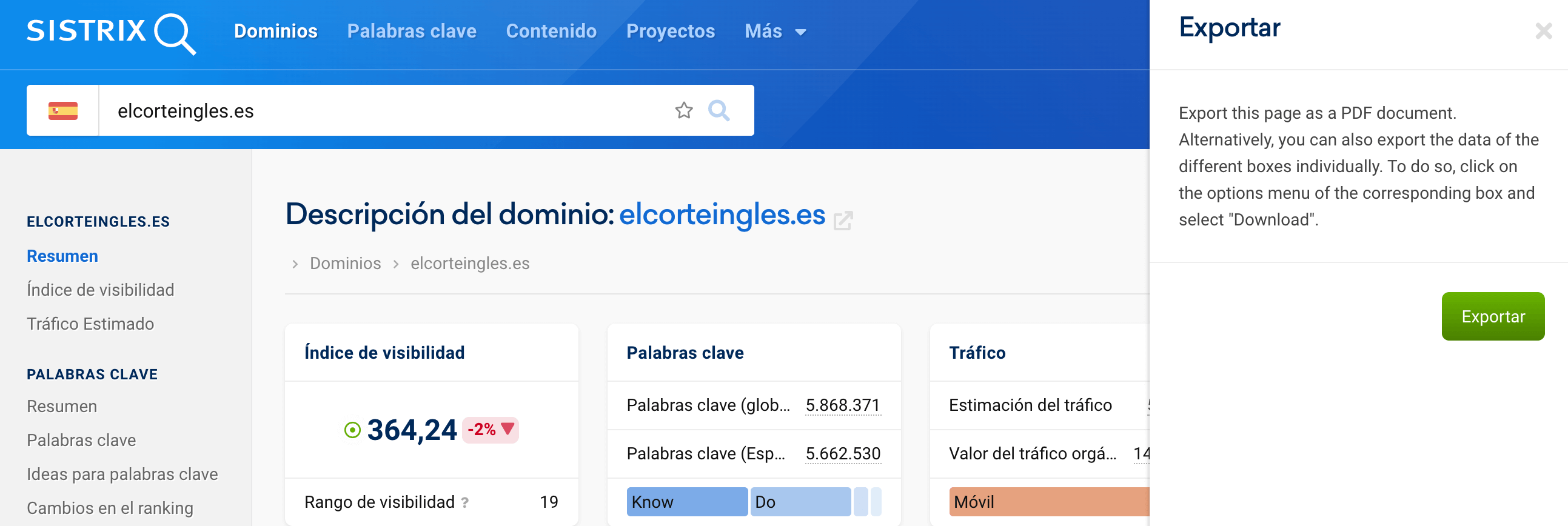
El primero, «Exportar», te permitirá exportar la página como un documento PDF.
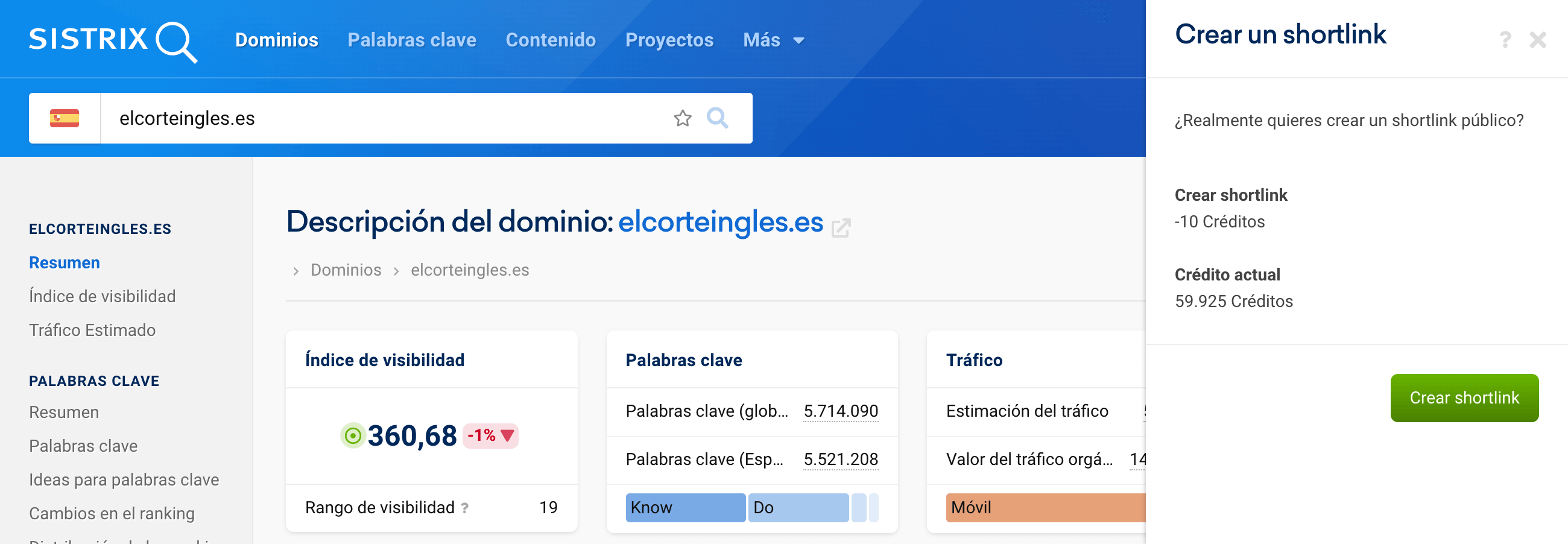
El segundo botón «Compartir» permite crear un shortlink. Este lo puedes compartir en las redes sociales o entre los clientes, por ejemplo.
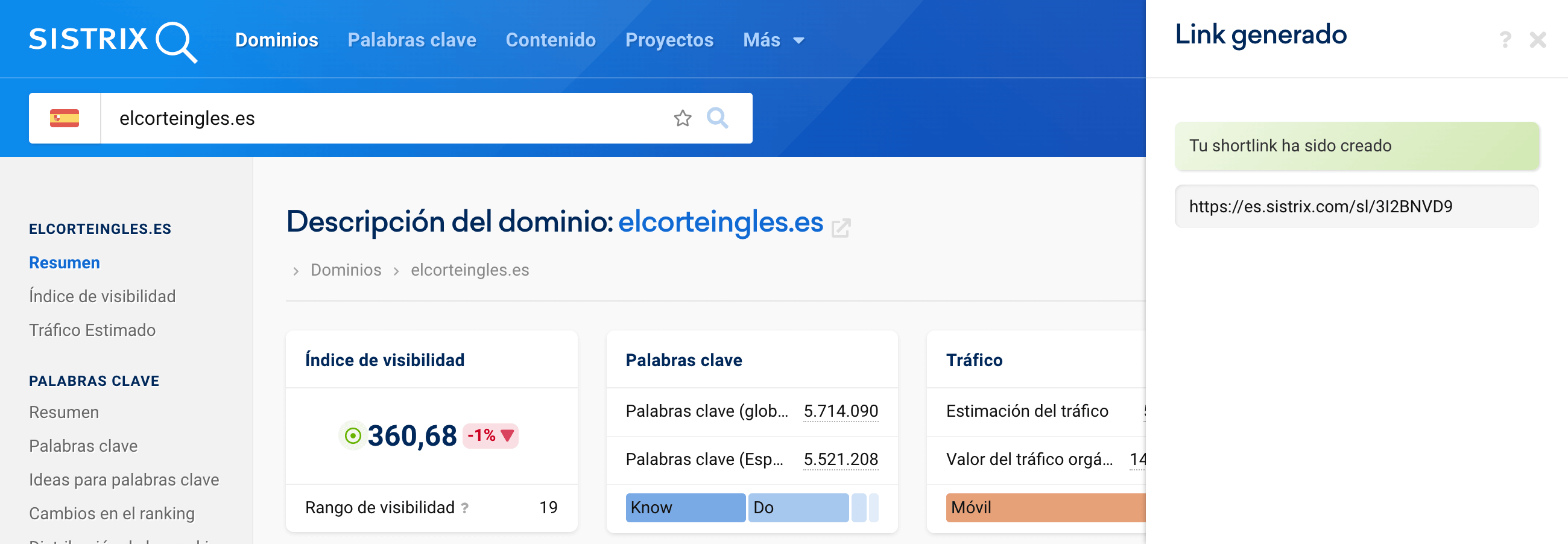
Cada shortlink te costará 10 créditos y se mantendrá activo durante 7 días. Para averiguar más sobre el sistema de créditos de SISTRIX puedes leer el artículo «Exportación y créditos» en la herramienta SISTRIX.
Los shortlinks permiten a cualquier persona que no tenga acceso propio a SISTRIX ver los datos de la página correspondiente. Con las exportaciones también puedes disponer de determinados datos a largo plazo.
Funcionalidades específicas de los recuadros
Cada recuadro de la herramienta SISTRIX tiene una rueda dentada en la esquina superior derecha.
Haciendo clic en la rueda dentada aparecerán todas las opciones disponibles para ese recuadro. Esto incluye, por ejemplo, las opciones para añadir los datos a un panel de control o informe.
Según en el recuadro de la herramienta que hagas clic, dispondrás de más o menos opciones. Por ejemplo, en el recuadro con el historial de visibilidad del dominio.

- Cambiar a escritorio: por defecto, te mostramos los datos de móvil, ya que actualmente hay más personas que realizan búsquedas en Google a través de dispositivo móvil que de escritorio. Sin embargo, también puedes visualizar los datos del escritorio.
- Mostrar más eventos: SISTRIX muestra automáticamente eventos en los gráficos si los valores de visibilidad han cambiado más de un 15 por ciento entre dos semanas en las que Google ha confirmado oficialmente una actualización. Si haces clic en «Mostrar más eventos» vas a ver todos los eventos existentes.
- Ocultar todos los eventos: esta opción oculta todos los eventos que se muestran en el gráfico. Esto es práctico, por ejemplo, si quieres hacer capturas de pantalla.
- Editar eventos: a partir de una selección de todos los eventos posibles, puedes elegir cuáles deseas que se muestren en el gráfico.
- Añadir evento: esta opción te permite añadir tu propio evento. Este evento es visible solo para tu cuenta. Puedes encontrar más información en nuestro tutorial «Documentar distintos acontecimientos con pines de eventos«.
- Descargar gráfico: aquí puedes exportar el contenido del gráfico. Los formatos de archivo disponibles son PDF, PNG y CSV.
- Comparar datos en el gráfico: compara la evolución del índice de visibilidad entre diferentes dominios, subdominios o directorios. Puedes encontrar más información al respecto en nuestro artículo de Pregúntale a SISTRIX.
- Añadir al panel de control: añade este gráfico a un panel de control.
- Añadir al Informe: añade este gráfico a un informe.
Menú de navegación
Si miras los datos de un dominio concreto (o host, etc.), verás en la parte izquierda de la pantalla la navegación por las distintas funciones. Aquí puedes acceder a los distintos análisis del dominio.
Si quieres cambiar entre las áreas de SISTRIX, por ejemplo de dominios a palabras clave, puedes hacerlo a través del menú de navegación de la parte superior.
Ayuda con la herramienta
Si tienes alguna duda sobre los datos presentados por la herramienta de SISTRIX tienes dos formas diferentes de conseguir ayuda:
Cada recuadro de la herramienta cuenta con un signo de interrogación en la esquina superior derecha 1. Aparece al pasar el cursor del ratón por encima del recuadro de datos. Haz clic en él para abrir el texto de ayuda del recuadro correspondiente.
Si te quieres contactar directamente con nuestro soporte, puedes hacer clic en el signo de interrogación de la esquina inferior derecha de tu pantalla, como se muestra en 2.
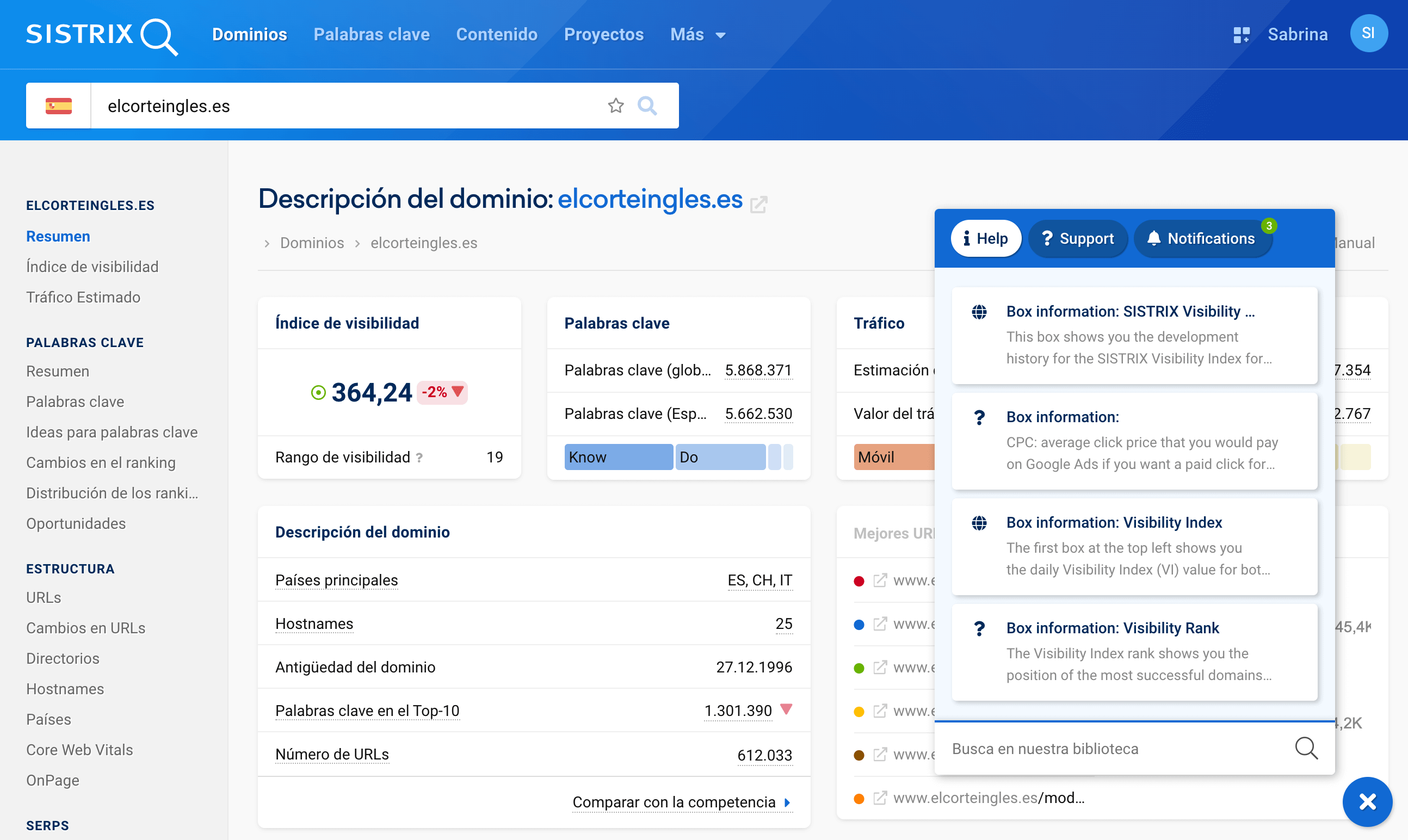
Haciendo clic en la pestaña de «Soporte» encontrarás las diferentes vías para entrar en contacto con nosotros.
Los recuadros de datos en la página resumen
Ahora que ya hemos visto las funcionalidades más genéricas, vamos a conocer los elementos más específicos de la página resumen del dominio.
Todos estos recuadros, excepto el de «Descripción del dominio», también están disponibles para el análisis de subdominios, directorios o URLs.
Valor del índice de visibilidad
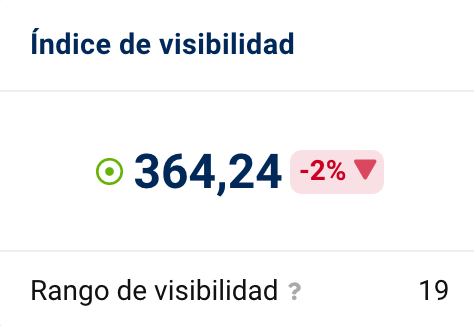
El primer recuadro arriba a la izquierda te muestra el valor del índice de visibilidad diario para dispositivo móvil, y el porcentaje de diferencia con el día anterior. Debajo, puedes ver el rango de visibilidad del dominio en comparación con otros dominios.
Si pasas el ratón por encima del cuadro de datos, verás más información sobre la base de datos de los valores. Por ejemplo, cuándo se recogió exactamente el valor o para qué país.
El índice de visibilidad te puede ayudar a evaluar rápidamente la salud y el rendimiento de tu visibilidad online en términos generales. Esto también ayuda a ver enseguida si algo está yendo mal.
Número de palabras clave
El siguiente recuadro de datos te ofrece una visión general de las palabras clave en el top 100 del dominio analizado.
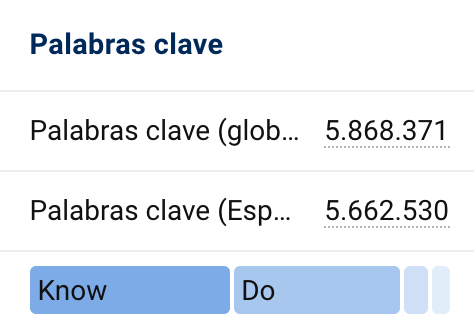
Este recuadro se centra en tres indicadores diferentes:
- Palabras clave (global): número de palabras clave para las que el dominio alcanza clasificaciones globales.
- Palabras clave (España): número de palabras clave para las que se posiciona el dominio en el país seleccionado. En nuestro caso, se trata de España.
- Intenciones de búsqueda: distribución de la intención de búsqueda detrás de las palabras clave para las que el dominio alcanza posiciones.
Haz clic en los números de palabras clave subrayados para ir directamente a la evaluación detallada de palabras clave del dominio. Si pasas el cursor del ratón por encima del gráfico de barras de la intención de búsqueda, obtendrás más detalles al respecto. Puedes ver la distribución exacta de la intención de búsqueda de cada palabra clave para las que posiciona el dominio.
Tráfico
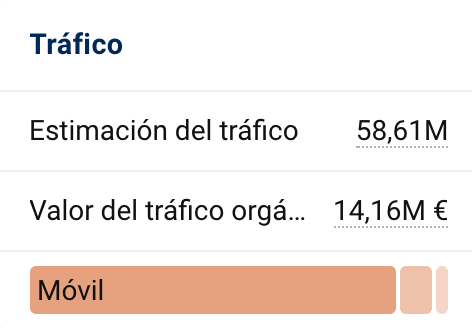
En la primera línea puedes ver nuestra estimación del tráfico promedio mensual que se puede conseguir con las palabras clave encontradas. En nuestro caso, el dominio elcorteingles.es podría generar 58,61 millones de clics a través de Google con las palabras clave encontradas. Por cierto, «estimar» no significa «especular». Encontrarás todos los detalles en otro artículo sobre la estimación del tráfico.
En la siguiente línea encontrarás cuánto dinero tendrías que gastar para conseguir este tráfico a través de Google Ads. En otras palabras, cuál es el valor del tráfico generado orgánicamente. Otra vez, puedes hacer clic en los dos números subrayados para ir directamente al análisis detallado del tráfico del dominio.
En la última línea puedes ver de nuevo en forma de gráfico de barras qué dispositivo utilizan los usuarios con más frecuencia para buscar el dominio en cuestión. Si vuelves a pasar el ratón por encima de las barras, podrás ver la distribución exacta de los dispositivos.
Enlaces
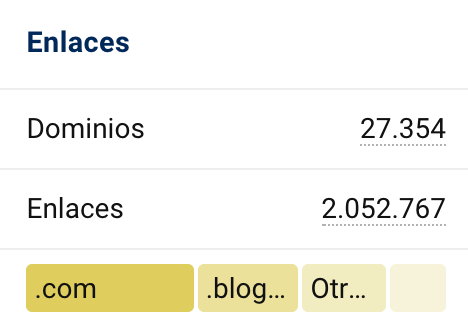
En este recuadro verás:
- Dominios de referencia: número de dominios que enlazan con el dominio examinado.
- Número de enlaces: número total de enlaces que apuntan al dominio considerado.
- Dominio de nivel superior: distribución de los dominios de nivel superior (TLD) de los backlinks.
Para recopilar los datos de los enlaces, contamos con nuestros propios rastreadores SISTRIX, que recorren Internet y procesan continuamente varios miles de millones de enlaces. Haciendo clic en los números subrayados accederás directamente al análisis detallado de enlaces del dominio examinado.
Si pasas el ratón por encima de la distribución de los TLD, verás las cifras exactas.
Puedes ver si un dominio no tiene un perfil de enlaces natural aquí.
Si no se muestran los datos de enlaces, puedes incluir el dominio en tu Watchlist mediante el botón «Cargar datos». A partir de ese momento analizaremos con más frecuencia los datos.
Descripción del dominio
Ahora bajamos una línea en la página del resumen del dominio. Allí encontrarás primero el recuadro de datos con la descripción del dominio.
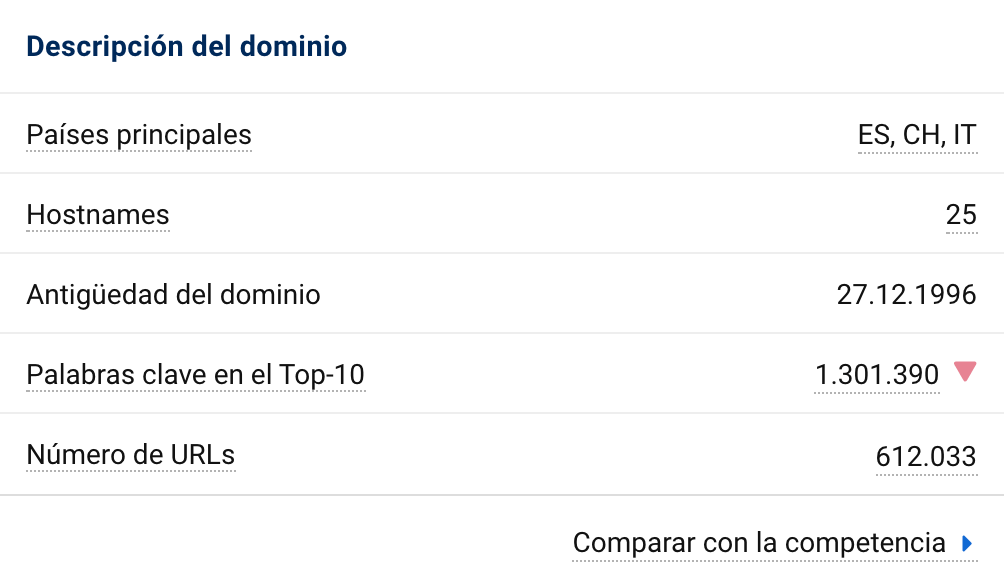
Aquí verás varios indicadores de rendimiento adicionales para el dominio analizado:
- Países principales: países donde el dominio tiene mayor visibilidad en Google.
- Hostnames: número de subdominios para los que hemos encontrado al menos un ranking en nuestra base de datos extendida.
- Antigüedad del dominio: la fecha del registro del dominio.
- Palabras clave en el top-10: número de palabras clave con las que el dominio analizado se posiciona en la primera página de los resultados de búsqueda de Google.
- Número de URLs: número total de URLs con las que posiciona el dominio en el top 100.
La opción «Comparar con la competencia» permite comparar los KPI de hasta 4 dominios entre sí. Este es uno de los pasos esenciales para un estudio exitoso de la competencia, sobre el que hablamos en detalle en el tutorial «Analizando a la competencia: ¿quiénes son mis competidores?«.
Si quieres comparar más de 4 dominios, te explicamos cómo hacerlo en el tutorial «Chequeo rápido: compara hasta 7 dominios«.
Mejores Paths, Hosts y URLs
A la derecha del recuadro de descripción del dominio se encuentra el recuadro de datos de los principales directorios, URL y hosts.
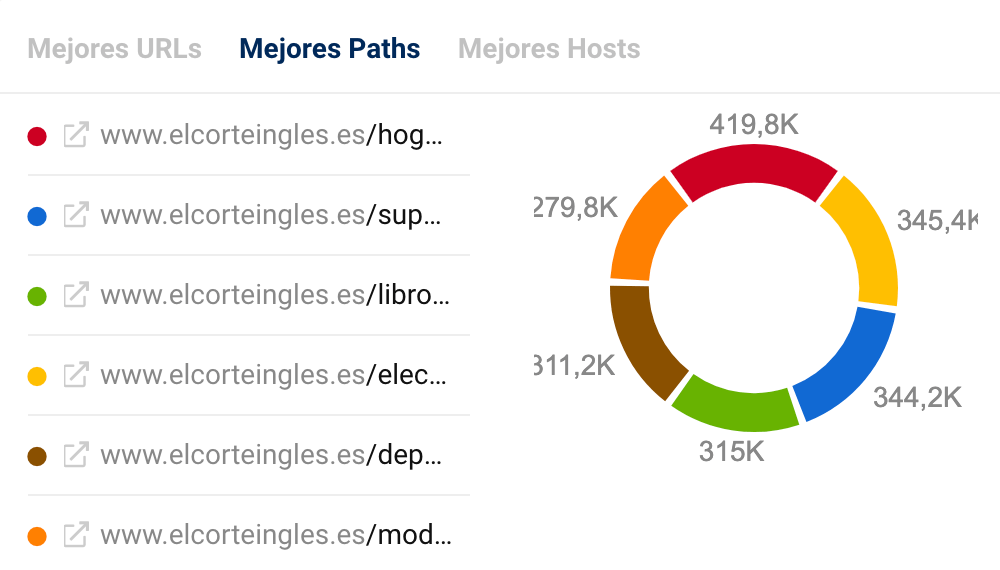
Este gráfico circular te muestra los directorios, subdominios y URLs más exitosos, basándose en el número de palabras clave posicionadas orgánicamente. Si haces clic en un path, host o URL la herramienta te llevará a su propia página resumen, mientras que el icono abrirá la URL correspondiente en una pestaña nueva.
Gracias a esta funcionalidad podrás ver rápidamente qué páginas de un sitio web funcionan mejor en Google: ábrelas y analízalas en la herramienta de SISTRIX para averiguar la razón. Utilízalas como ejemplo de buenas prácticas para tus propias páginas, que tienen margen de mejora.
Índice de visibilidad – Gráfico
Una línea más abajo, verás el gráfico con la evolución/ historial de visibilidad del dominio analizado.
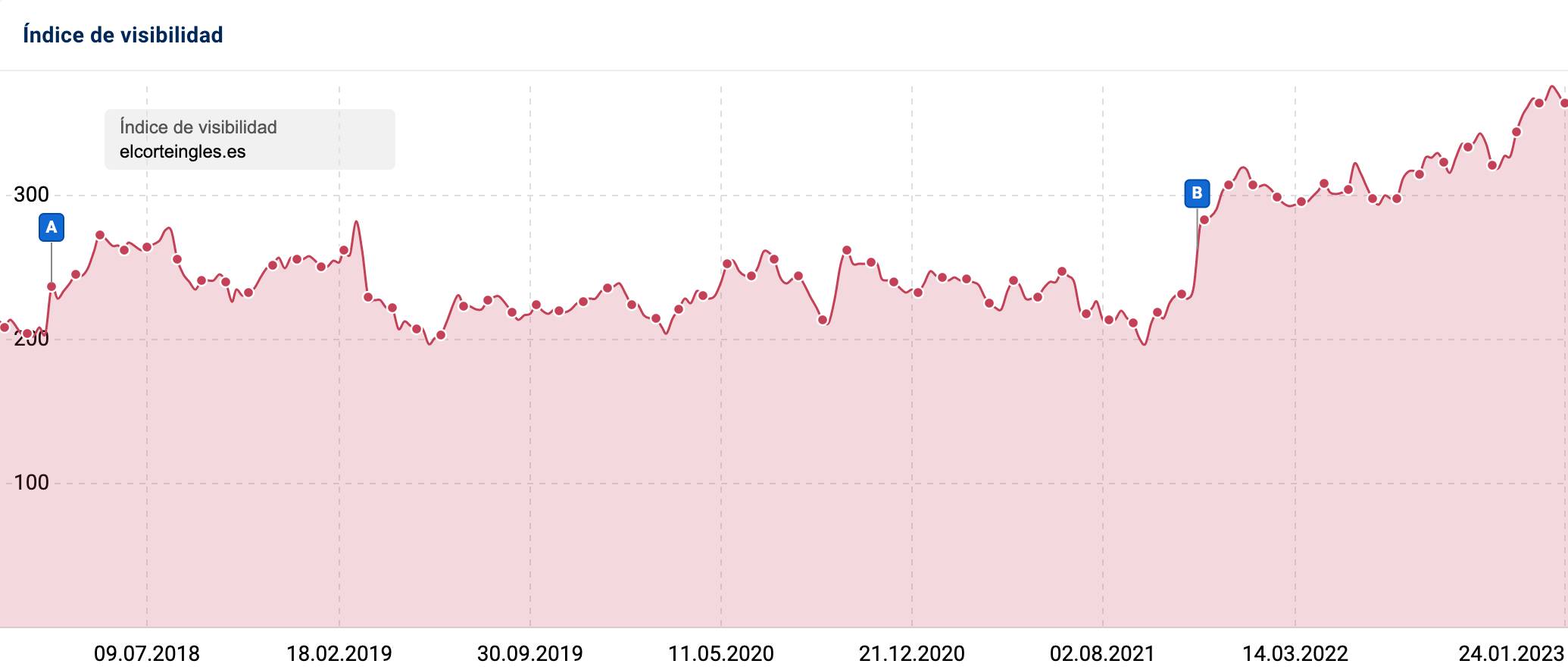
Este es el núcleo de la página resumen de un dominio: la gráfica te muestra la evolución del índice de visibilidad de SISTRIX para cualquier dominio y se actualiza de manera semanal. Puedes hacer zoom en un periodo determinado manteniendo pulsado el botón izquierdo del ratón y seleccionando el rango de fechas que te gustaría ver en detalle. También puedes hacer clic en «Gráfico completo«, el cual te muestra los 13 años del historial del índice de visibilidad.
Otra cosa que puedes hacer, es ver las palabras clave posicionadas para una fecha concreta haciendo clic en el punto correspondiente del gráfico con el botón derecho del ratón, seleccionando «Mostrar palabras clave para …» y la herramienta te llevará automáticamente a la tabla.
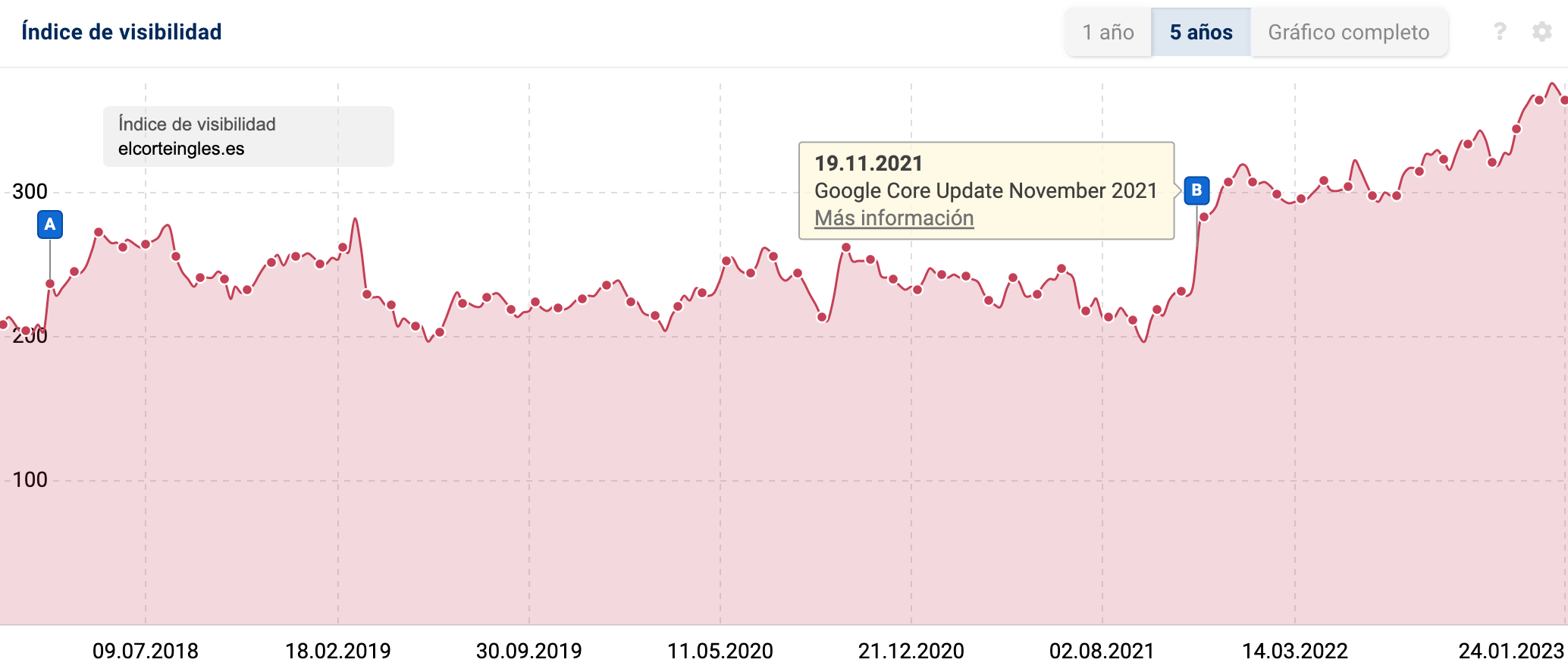
El pin azul del gráfico representa una actualización de Google que podría haber afectado la visibilidad del dominio. La herramienta los muestra de manera automática si registra un cambio notable en el posicionamiento del dominio en una fecha concreta en la que Google ha confirmado haber efectuado una actualización de su algoritmo. Por favor, lee el artículo «Documentar el desarrollo con pines de eventos» para conocer más acerca de este tema.
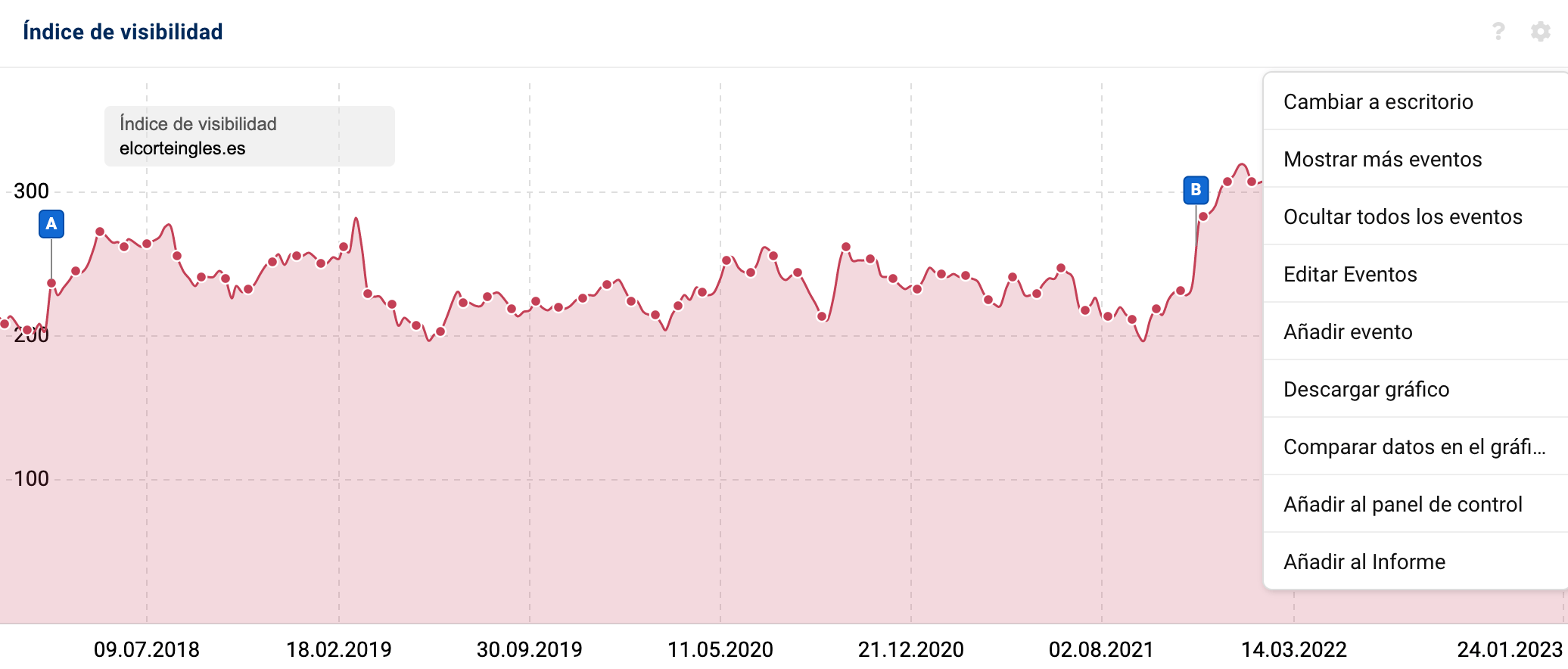
Las opciones de la evolución del índice de visibilidad, a las que se accede a través de la rueda dentada situada en la parte superior derecha del recuadro, permiten realizar muchas evaluaciones diferentes. Ya hemos explicado las opciones exactas más arriba, en «funcionalidades específicas de los recuadros«.
Si el índice de visibilidad del dominio analizado es demasiado bajo, te mostraremos en su lugar la progresión de las palabras clave del ranking a lo largo del tiempo. Si aún deseas ver el historial de visibilidad, solo tienes que hacer clic en «Mostrar índice de visibilidad» en la barra amarilla.
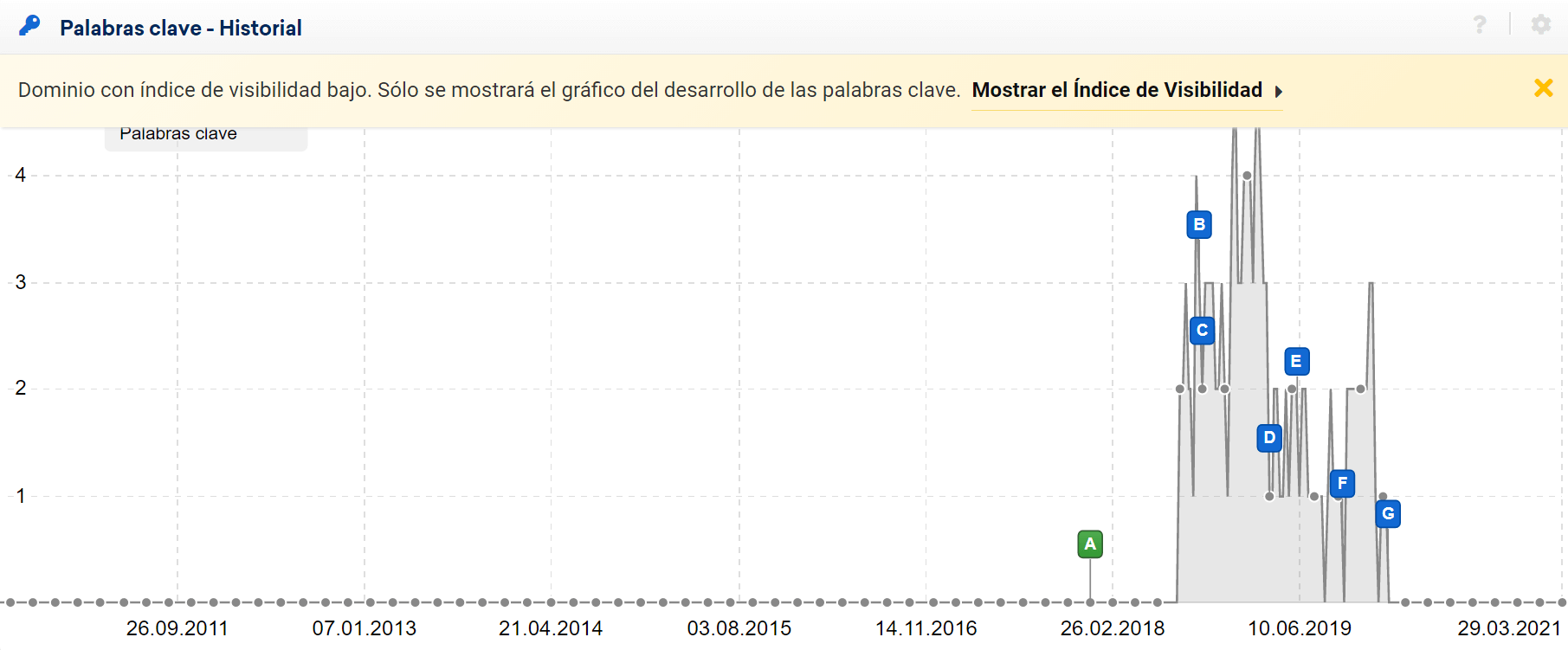
Ranking de interés
En la parte inferior de la página de descripción general del dominio, encontrarás una tabla con «ranking de interés». Allí obtendrás una visión general de las palabras clave para las que el dominio se posiciona especialmente bien y que tienen un alto volumen de búsqueda y, por tanto, probablemente sean especialmente interesantes para ti.
- Palabra clave: la palabra clave para la que posiciona el dominio.
- Ranking: posición actual del dominio para una palabra clave específica, y respecto a la semana pasada, el crecimiento o decrecimiento que experimenta.
- URL: la URL del dominio con la que se posiciona una determinada palabra clave.
- Volumen de búsqueda: tráfico estimado para una palabra clave.
- Competencia: muestra el valor de la competencia de una palabra clave.
- Vista previa de la palabra clave: haz clic en este botón para abrir más detalles sobre esta palabra clave, por ejemplo, un SERP actual.
- Historial de la palabra clave: muestra el histórico de la evolución de una palabra clave para el dominio analizado.
Haciendo clic en los títulos de las columnas correspondientes, puedes clasificar los resultados en orden ascendente o descendente. Para ver todas las palabras clave para las que está clasificado este dominio, por ejemplo para iniciar una investigación de palabras clave, tienes que hacer clic en el botón «Mostrar todas las palabras clave con posicionamiento en el top 100» que aparece al final de esta tabla
Resumen
La página resumen del dominio es fundamental para poder obtener una visión de 360 grados de los indicadores SEO más importantes para un dominio, subdominio, directorio o URL.
Gracias a esta página puedes ir echando un ojo al estado de tu dominio e identificar inmediatamente posibles problemas de SEO. Además, puedes analizar también a tus competidores: ¿Con qué contenidos se están posicionando?, ¿Cómo es su visibilidad en Google? o ¿Cuáles son sus puntos más débiles?
Estos datos los puedes utilizar también para tu propio sitio web.